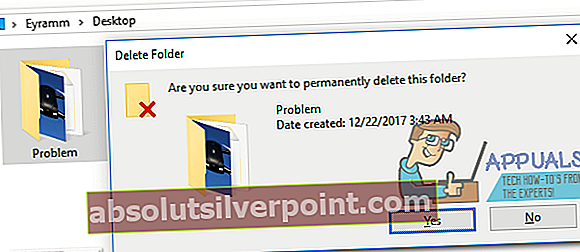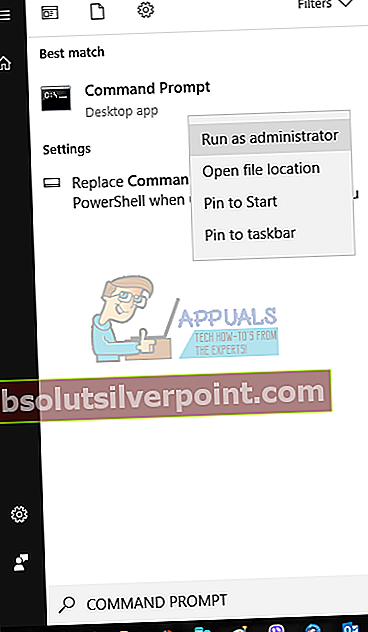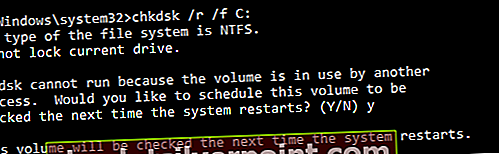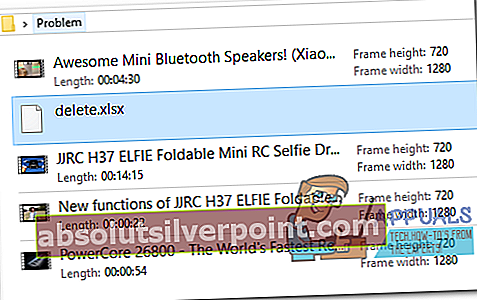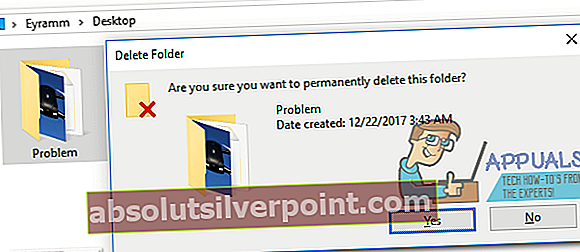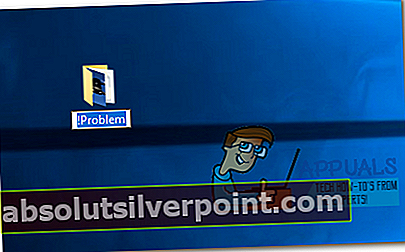Nemažai „Windows“ vartotojų bandydami ištrinti aplanką nustatė „Windows“ klaidą „0x80070091 - katalogas nėra tuščias“. Kiti vartotojai, turintys tą pačią klaidą, su tuo susidūrė perkeldami failus iš išorinio disko arba atsarginės kopijos metu arba įsivaizduokite. Ši klaida yra „Windows 7“ kompiuteriuose iki „Windows 10“.
Aišku, kokia yra problema, bet dažniausiai tai gali būti dėl sugadinto išorinio disko sektorių arba sugadintų failų, kurių negalima ištrinti. Šiame straipsnyje pateiksime žinomus šios klaidos taisymus, taisydami klaidas diske naudodami „chkdsk“ įrankį, tada pateikdami problemą, jei norite ištrinti aplankus, kurie nebus ištrinti.

1 metodas: paleiskite „chkdsk“ įrankį
- Spustelėkite mygtuką Pradėti, įveskite cmd, dešiniuoju pelės mygtuku spustelėkite cmd įrankį ir pasirinkite Vykdyti kaip administratorius. Tai atidarys „Windows“ komandinės eilutės įrankį. Suteikite UAC prieigą, jei būsite paraginti tai padaryti.
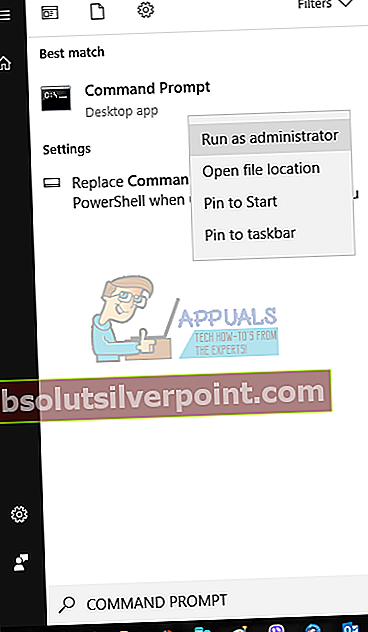
- Prieš tai suraskite išorinį diską, su kuriuo susiduriate, ir nustatykite jo disko raidę. Tai galite padaryti paspausdami „Windows + E“ klavišus, kad atidarytumėte „Mano kompiuteris“ / „Šis kompiuteris“.
- Komandų eilutėje įveskite šią komandą ir paspauskite enter.
chkdsk / f / r Z:
Kur Z: yra jūsų išorinio disko raidės pavadinimas.
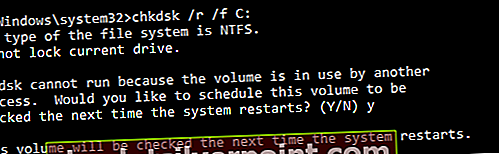
- Paspauskite Y ir tada Įveskite kai būsite paraginti patikrinti diską kitą kartą perkraunant.
- Uždarykite visas programas ir iš naujo paleiskite kompiuterį. Palaukite, kol jūsų diskas bus tikrinamas ir taisomas. Jūsų problema turėtų būti išspręsta, kai jūsų kompiuteris vėl prisijungs. Pabandykite dar kartą nukopijuoti, kad sužinotumėte, ar problema išspręsta.
2 metodas: problemos sprendimo būdai
Mes išnagrinėsime du būdus: pridedant „Excel“ failą į probleminį aplanką, tada ištrinant tą aplanką, taip pat prieš nurodant probleminio aplanko pavadinimą a! pasirašykite ir tada ištrinkite aplanką.
1 sprendimas
- Nepavyksta ištrinti aplanke sukurkite naują „Excel“ failą.
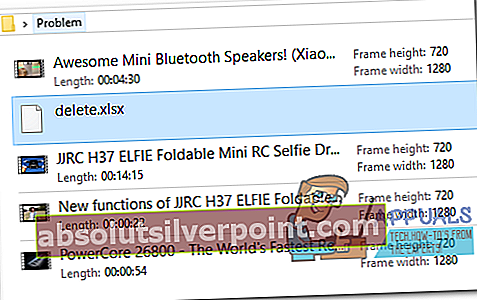
- Pasirinkite probleminį aplanką ir paspauskite klavišus „Del“ arba „Shift“ + „Del“.
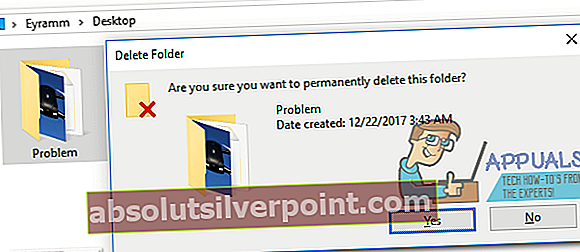
2 sprendimas
- Dešiniuoju pelės mygtuku spustelėkite probleminį aplanką ir spustelėkite pervadinti. Pridėti! iki aplanko pavadinimo pradžios.
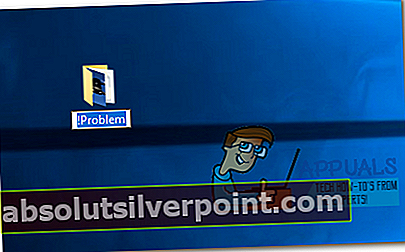
- Pasirinkite tą aplanką ir paspauskite klavišus „Del“ arba „Shift“ + „Del“.